عذرًا ، لا يسمح بالتلاعب في الحافظة [تم الإصلاح]
نشرت: 2022-09-06اقرأ لتتعرف على الطرق المختلفة لإصلاح عذرًا ، لا يُسمح بالتلاعب باستخدام الحافظة على نظام التشغيل Mac ، في لمح البصر!
إذا كنت تحاول نسخ ولصق الصور أو النصوص أو الملفات على macOS ولكنك تتلقى رسالة الخطأ التي تقول ، "عذرًا ، لا يُسمح بالتلاعب في الحافظة ، فلا داعي للذعر. هذا خطأ شائع جدًا ومزعج. يحدث ذلك عندما يكون هناك نوع من المشاكل في الحافظة ويبدو أن عملية النسخ واللصق لا تعمل كما ينبغي. ليس فقط لنظام التشغيل macOS ، ولكن قد يكون الخطأ قد حدث في أنظمة تشغيل أخرى مثل Windows.
قد تكون هناك أسباب متعددة وراء هذا الإزعاج مثل البرامج الضارة والفيروسات وتطبيقات الطرف الثالث والمزيد. مهما كان السبب ، سواء كنت تحصل على آسف ، لا توجد عمليات تلاعب باستخدام الحافظة المسموح بها على نظام التشغيل Windows 11 أو Mac ، فقد تكون هذه الحلول مفيدة. استمر في القراءة لمعرفة المزيد حول الطرق التي تساعدك في جعل ميزة النسخ واللصق تعمل مرة أخرى كما تفعل عادةً.
كيفية الإصلاح معذرة ، لا يسمح بالتلاعب مع الحافظة على نظام Mac
قبل أن نتجه نحو الحلول المختلفة لحل الخطأ عذرًا ، لا توجد عمليات تلاعب مع الحافظة المسموح بها ، يجب عليك حفظ عملك وشحن جهازك بالكامل. نظرًا لأن بعض الإصلاحات تتضمن إجراء تحديثات للنظام ، مما قد يعيق مهامك ، بالإضافة إلى ذلك ، قد يؤدي إلى فقدان العمل الذي تقوم به حاليًا. لذلك ، تأكد من تأمين كل شيء ونسخه احتياطيًا قبل تنفيذ هذه الحلول. الآن ، دون مزيد من اللغط ، لنبدأ:
الحل 1: أعد تشغيل جهازك
الطريقة الأولى التي يجب عليك القيام بها واضحة جدًا وربما تكون قد حاولت ذلك بالفعل. بغض النظر عن نوع الخطأ الذي تواجهه على جهازك ، يجب أن تحاول دائمًا إعادة تشغيل النظام أولاً. سيؤدي القيام بذلك إلى السماح للنظام الخاص بك بإعادة تشغيل أي عملية أو برنامج قد يكون عالقًا. سواء كنت تواجه آسفًا ، لا توجد عمليات تلاعب باستخدام الحافظة المسموح بها على نظام التشغيل Windows أو Mac ، يمكنك تجربة هذه الطريقة على كلا الجهازين. إليك كيفية القيام بذلك على جهاز Mac:
- في الحافة العلوية اليسرى ، انقر فوق رمز Apple.
- انتقل إلى خيار إعادة التشغيل ... وانقر فوقه.
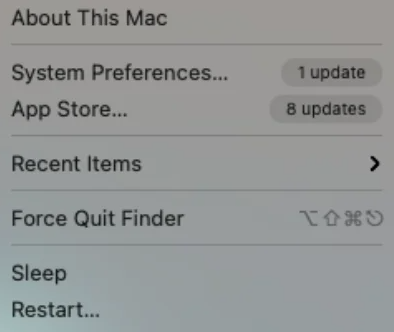
- بعد ذلك ، اختر إعادة التشغيل مرة أخرى من المطالبة التي تظهر على شاشتك.
بمجرد الانتهاء من كل شيء ، تحقق لمعرفة ما إذا تم إصلاح عذرًا ، عدم وجود تلاعب مع الحافظة المسموح بها على جهاز Mac. إذا لم يكن كذلك ، فجرّب الإصلاح التالي.
اقرأ أيضًا: كيفية مشاركة الشاشة على جهاز MacBook
الحل 2: استخدم مراقب النشاط
هناك طريقة أخرى يمكنك تجربتها لإصلاح الخطأ عذرًا ، لا توجد عمليات تلاعب مع الحافظة المسموح بها وهي استخدام مراقب النشاط. يكون التطبيق مفيدًا عندما تجد أن تطبيقًا معينًا لا يعمل بشكل جيد كما هو متوقع. يساعد مراقب النشاط على فرض إغلاق أي عملية تعمل على جهاز Mac الخاص بك. فيما يلي الخطوات التي يجب عليك اتباعها لتنفيذ هذا الحل:
- على لوحة المفاتيح ، اضغط على مفتاحي Space و Command معًا. سيؤدي هذا الإجراء إلى استدعاء Spotlight Search.
- هنا ، أدخل مراقب النشاط واضغط على Enter للمتابعة.

- من قسم القائمة ، اختر وحدة المعالجة المركزية .
- الآن ، اكتب pboard داخل شريط البحث في الزاوية اليسرى العليا.
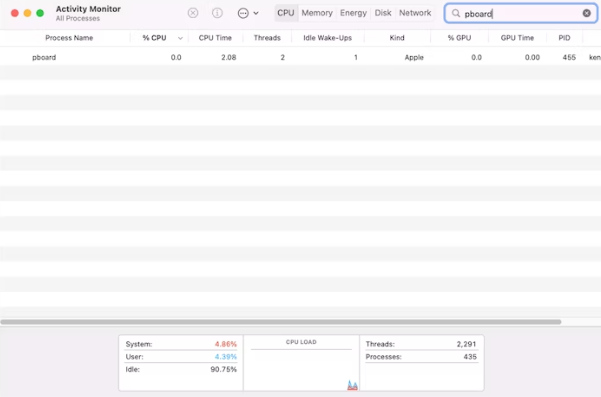
- انقر نقرًا مزدوجًا فوق عملية التشغيل.
- أخيرًا ، انقر فوق Quit .
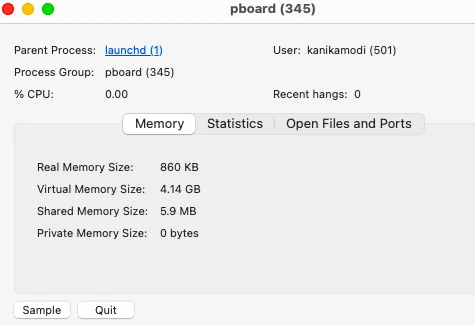
أثناء تنفيذ الخطوات المذكورة أعلاه ، تأكد من التحقق مما إذا كانت وظيفة النسخ واللصق تبدأ في العمل بشكل جيد. إذا آسف ، لا يزال الخطأ لا معالجات مع الحافظة المسموح بها موجودًا ، فانتقل إلى الاختراق التالي.

الحل 3: استخدم Terminal
إذا لم تتمكن من إغلاق خادم pboard في مراقب النشاط لسبب محدد ، فيمكنك استخدام Terminal لفعل الشيء نفسه. لحل رسالة الخطأ التي تقول ، عذرًا ، لا يسمح بالتلاعب في الحافظة ، اتبع الخطوات الموضحة أدناه:
- انتقل إلى التطبيقات ، ثم انقر فوق الأدوات المساعدة وانقر نقرًا مزدوجًا على خيار المحطة الطرفية لاستدعائها على جهاز Mac الخاص بك.
- في النافذة التالية ، أدخل الأمر التالي.
sudo killall pboard اضغط على رجوع لتشغيل الأمر. - إذا طُلب منك ، أدخل كلمة مرور Mac (المسؤول) ثم اضغط على Return .
- بعد ذلك ، أغلق Terminal.
بمجرد الانتهاء من ذلك ، تحقق مما إذا كان عذرًا ، تم حل مشكلة عدم التلاعب في الحافظة المسموح بها. تابع مع حل آخر ، إذا لم يساعد هذا الإصلاح.
اقرأ أيضًا: كيفية إصلاح مشكلة ارتفاع درجة حرارة جهاز MacBook Pro
الحل 4: قم بتحديث البرنامج الخاص بك
قد يبدو الأمر غريبًا بعض الشيء فيما يتعلق بكيفية تحديث البرنامج إلى أحدث إصدار لإصلاح الخطأ "عذرًا ، لا توجد عمليات تلاعب مع الحافظة المسموح بها". ولكن ، عندما يواجه العديد من مستخدمي Mac نفس الخطأ في أجهزتهم ، يقوم الفريق التقني الذي يقف وراءه بإصدار تحديث لإزالة الأخطاء أو الأخطاء والتأكد من أنه يمكنك استخدام نظامك بسلاسة كما تتوقع. فيما يلي كيفية القيام بذلك:
- انقر فوق أيقونة Apple .
- بعد ذلك ، اختر تفضيلات النظام من القائمة.
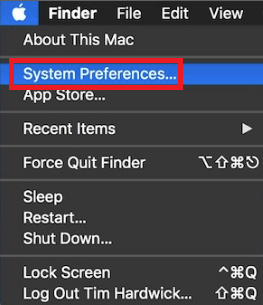
- حدد موقع وانقر فوق تحديث البرنامج من الخيارات المتاحة.
- بعد ذلك ، انقر فوق خيار يسمى إعادة التشغيل الآن لبدء عملية التحديث.
تحلى بالصبر وانتظر حتى يتم تحديث الجهاز وابدأ من جديد. بمجرد الانتهاء من ذلك ، يجب بالتأكيد حل الخطأ.
الحل 5: فحص نظامك بحثًا عن البرامج الضارة
من المحتمل أن تتسبب البرامج الضارة / الفيروسات في حدوث عذر ، لا توجد عمليات تلاعب باستخدام الحافظة المسموح بها على نظام التشغيل Mac. لذلك ، إذا لم تنجح أي من الاقتراحات العامة معك ، فيجب أن تحاول فحص جهازك ببرنامج قوي لمكافحة البرامج الضارة للتأكد من عدم إصابته بأي برامج ضارة أو فيروسات.
الحل 6: إعادة تثبيت macOS
إذا فشل كل شيء في حل عذرًا ، لا توجد معالجات مع الحافظة مسموح بها على نظام Mac ، ولا يزال الخطأ يظهر كلما حاولت استخدام ميزة النسخ واللصق أو الحافظة ، فيجب عليك إعادة تثبيت macOS كحل أخير.
قبل إجراء إعادة التثبيت النظيف لنظام macOS ، لاحظ أنك تقوم بإنشاء نسخة احتياطية من جهاز Mac الخاص بك. لهذا الغرض ، يمكنك أيضًا استخدام أي أفضل برامج النسخ الاحتياطي والاسترداد. بمجرد قيامك بنسخ بياناتك احتياطيًا ، ما عليك سوى إعادة تشغيل جهازك في وضع الاسترداد ، فقط بالضغط مع الاستمرار على Command + R عند الضغط على زر التحكم في الطاقة. ثم حدد إعادة تثبيت macOS من الخيارات المتاحة في أدوات macOS المساعدة.
بعد إعادة تثبيت macOS ، الخطأ آسف ، سيتم بالتأكيد حل أي تلاعب مع الحافظة المسموح بها.
اقرأ أيضًا: كيفية إصلاح لوحة التعقب لا تعمل على MacBook
إصلاح: عذرًا ، لا يسمح بالتلاعب في الحافظة على نظام التشغيل Mac: موضح
حسنًا ، يحتوي المنشور على كل ما تحتاج لمعرفته حول الطرق المختلفة لإصلاح هذه المشكلة. واجه العديد من المستخدمين خطأً مماثلاً وتمكنوا من حله من خلال الحل البديل المذكور أعلاه. ومع ذلك ، لا تحتاج إلى تنفيذها جميعًا ، فقط اعمل في طريقك إلى الأسفل حتى تجد النهج الصحيح لموقفك.
نأمل أن يساعدك دليل استكشاف الأخطاء وإصلاحها هذا بأفضل طريقة ممكنة من أجل إصلاح عذرًا ، لا توجد عمليات تلاعب مع الحافظة المسموح بها على نظام التشغيل Mac. ومع ذلك ، إذا كنت تعتقد أننا فوتنا أي شيء يتعلق بهذا الأمر ، فالرجاء عدم التردد في إخبارنا باستخدام قسم التعليقات أدناه. يمكنك بالإضافة إلى ذلك إسقاط استفساراتك أو شكوك أخرى. وسوف نبذل قصارى جهدنا لمساعدتك.
لمزيد من المعلومات التقنية أو الأخبار أو الإصدارات التقنية أو أدلة استكشاف الأخطاء وإصلاحها ، قم بالتسجيل في النشرة الإخبارية الخاصة بنا. يمكنك أيضًا متابعتنا على Facebook و Twitter و Instagram و Pinterest.
